La strada più usata per avere la stampa di un report su file in formato “PDF” anziché su carta, è quella che funziona non solo con Microsoft Access ma con qualsiasi applicativo durante la fase di stampa: installare una stampante “PDF Creator”
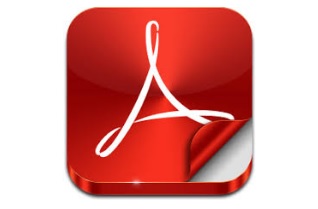
E’ sufficiente installare una qualsiasi versione del programma “PDFCreator” (per esempio ne puoi scaricare una versione free, gratuitamente da questo sito)
Dopo aver scaricato l’applicativo, inizia l’installazione:
– fai click su OK
– fai click su Avanti
– metti il segno di spunta alla voce Accetto i termini del contratto di licenza e fai click su Avanti
– adesso, devi fare tre click su Avanti
– nella finestra toolbar pdfforce togli le due spunte (alla voce desidero installare Toolbar pdfforce e alla voce imposta Yahoo come motore di ricerca…)
– fai click quattro volte su Avanti
– fai click su Installa
– al termine fai click su Fine
L’installazione non fa altro che aggiungere, tra le stampanti, una stampante virtuale chiamata “PDFCreator”.
A questo punto, al momento di una qualsiasi stampa, basterà selezionare questa nuova stampante “PDFCreator” nella classica finestra di interfaccia per la stampa.
Ci verrà chiesto di salvare un file in formato “PDF” che riprodurrà fedelmente quanto stavamo stampando.
Questo è uno strumento gratuito e solitamente utilizzabile per qualsiasi tipo di stampa da qualsiasi applicativo sul computer.
In realtà con Microsoft Access (dal 2007 in avanti) è ancora più semplice.
Nelle ultime versioni Microsoft Access si può anche effettuare l’esportazione e il salvataggio direttamente con un semplice comando in ambiente Visual Basic, indicando il nomefile di output e il percorso di archivazione:
DoCmd.OutputTo acOutputReport, “MioReport”, acFormatPDF, “c:\MioPercorsoMioNomeFile.pdf”
Dove:
“MioReport” è il nome del Report ,
“c:\MioPercorsoMioNomeFile.pdf” è il percorso completo con il nomefile;
e proprio qui, dopo l’azione ci ritroveremo il file in formato PDF.
In questo caso basta quindi creare un pulsante o comunque un’azione a cui legare questo codice VBA e il gioco è fatto…
Buona continuazione a tutto il mondo…
R 🙂 bert 🙂
